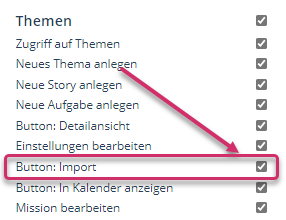Wie importiere ich Stories via Excel in Scompler?
Importieren Sie Stories via Excel in Scompler mit dem Namen des Themas, zu dem sie gehören, Beschreibung und Zeitraum. Und zwar schnell und einfach.
In Scompler ist es möglich, Stories via Excel unter Berücksichtigung des Themas und der entsprechenden Beschreibung zu importieren. Dies ist zum Beispiel sehr praktisch, wenn Sie eine Serie von Stories, wie z.B. einen zweiwöchentlichen Newsletter, erstellen möchten.
Im Bereich Themen klicken Sie auf das Import-Symbol neben dem Einstellungsrad über Ihrem Themenplan. Es öffnet sich ein Popup-Fenster mit Anweisungen, wie die Excel-Datei aussehen muss, um Ihre Stories erfolgreich zu importieren. Sie können auch unsere Vorlage verwenden.
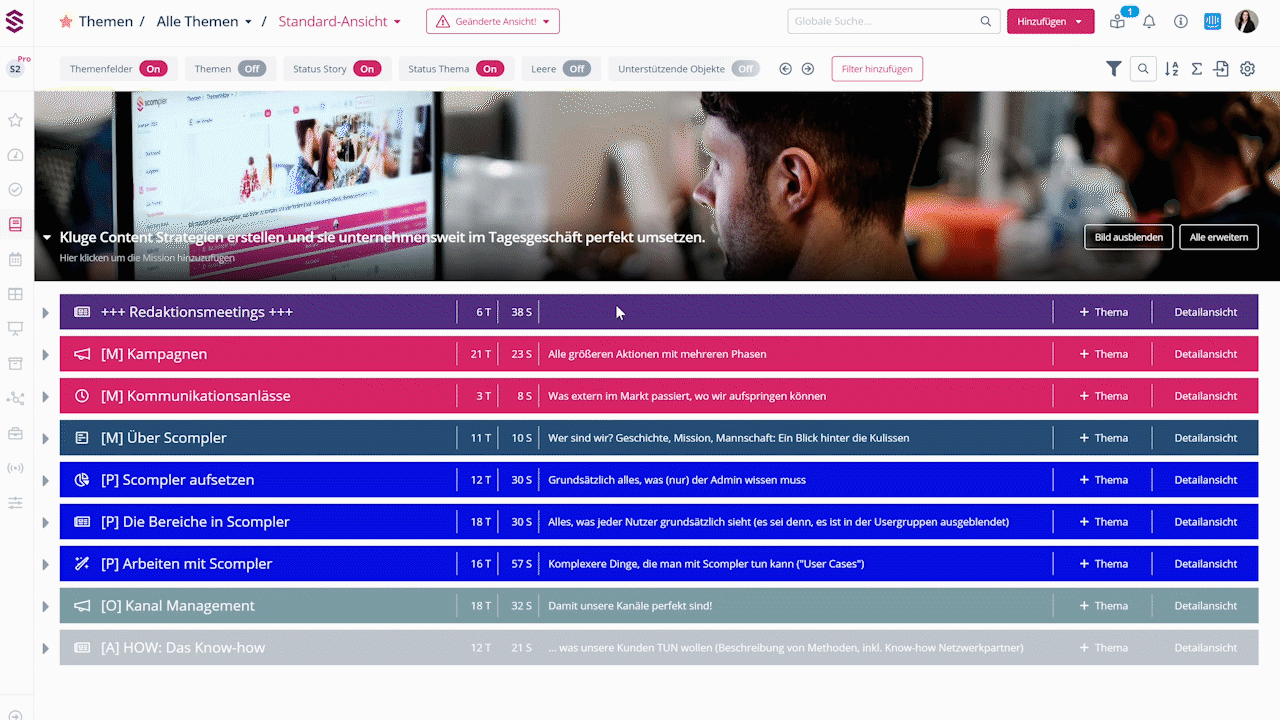
Wenn Sie die Vorlage heruntergeladen haben, öffnen Sie sie und lesen Sie die Anweisungen sorgfältig durch. Füllen Sie die Tabelle wie folgt aus: Geben Sie den Namen des Themas, zu dem die Story gehören soll, den Namen der entsprechenden Story, das Datum und die Beschreibung ein. Wenn Sie fertig sind, speichern Sie das Dokument und wechseln Sie zu Scompler.
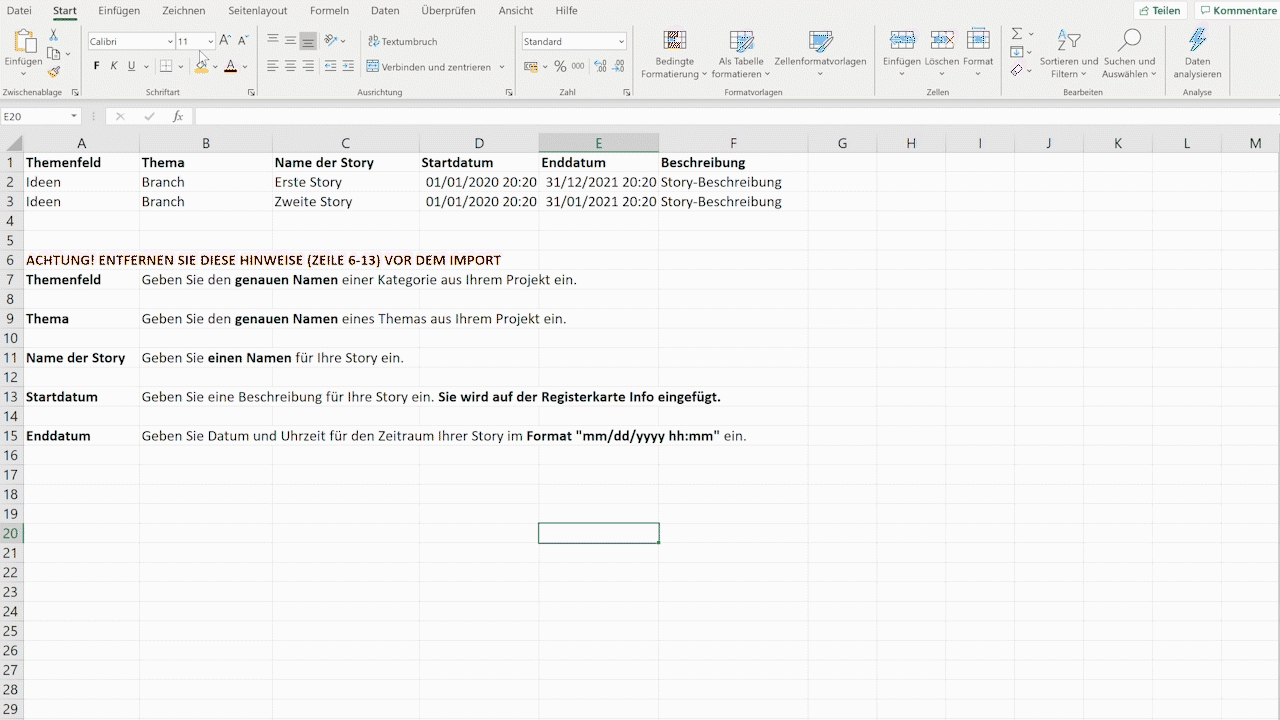
Laden Sie nun Ihre Datei in Scompler hoch. Scompler zeigt die importierten Stories und ihren Import-Status an. Wenn die angegebenen Namen keinem der Themen in Scompler entsprechen, erhalten Sie eine Fehlermeldung, die anzeigt, warum die jeweilige Story nicht importiert wurde. In diesem Fall können Sie das Thema, zu dem Sie die Story hinzufügen möchten, manuell auswählen, indem Sie auf "Thema Auswählen" klicken.
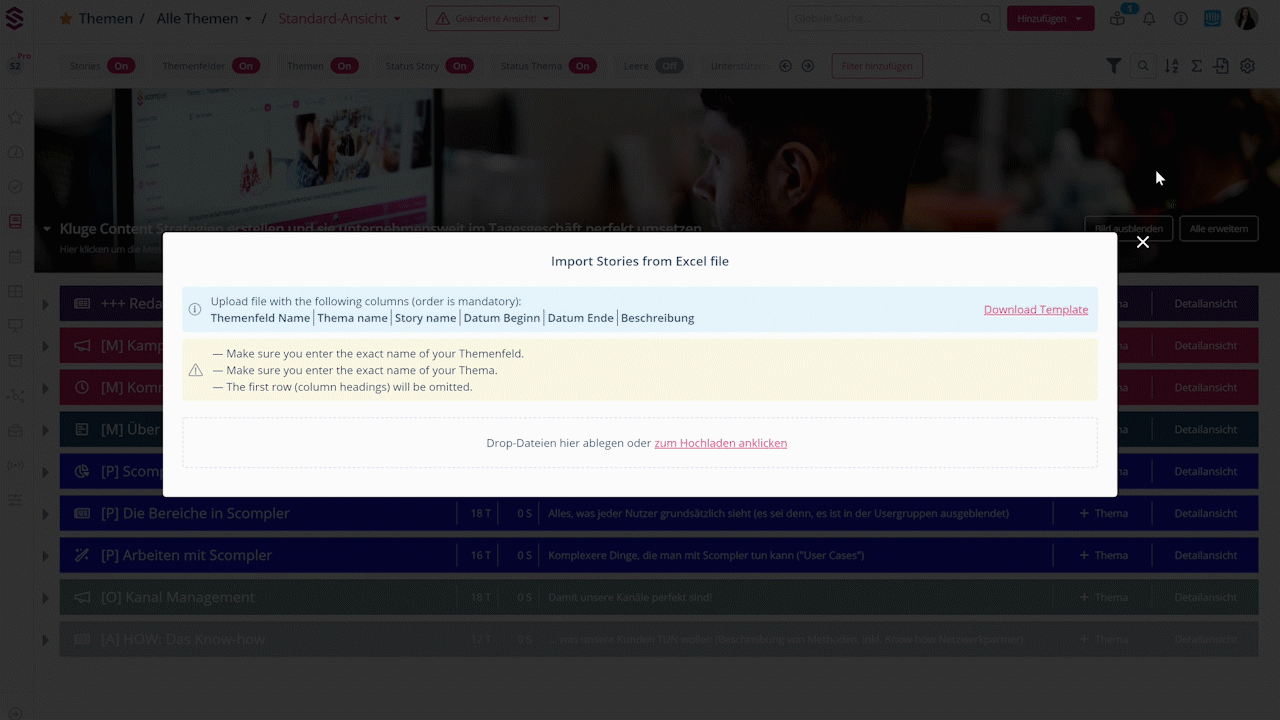
Anschließend finden Sie die importierten Stories mit den eingegebenen Informationen direkt in den entsprechenden Themen.
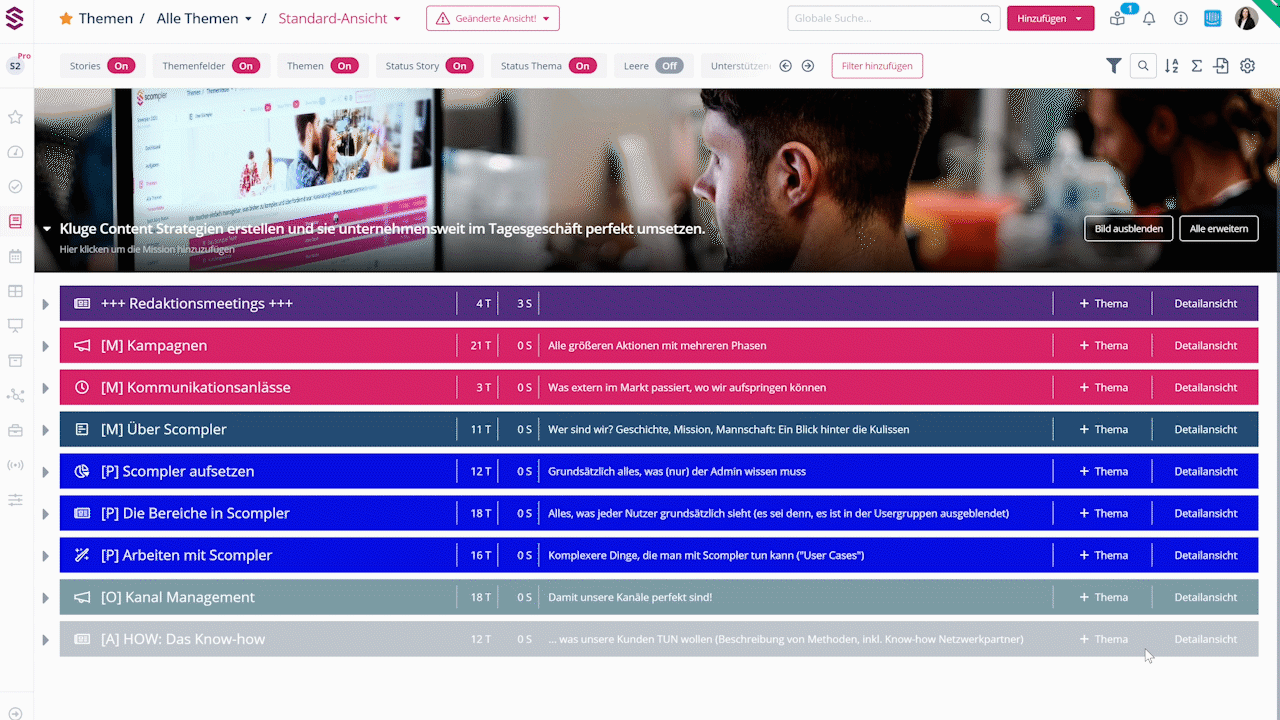
Tipp für Administratoren:
Wenn Sie diese Funktion auch anderen Nutzern zugänglich machen wollen, gehen Sie in die Projekteinstellungen in die Verwaltung der Nutzergruppen, und aktivieren Sie für die gewünschte(n) Gruppe(n) im Abschnitt "Content" die Option "Button: Import":